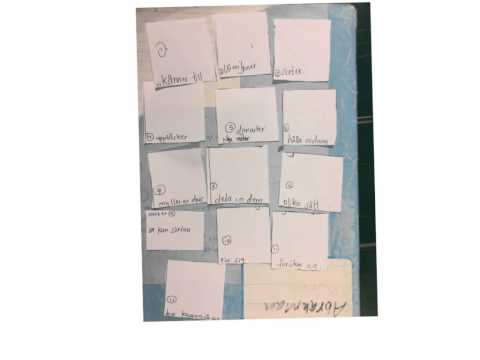Nikon D3500 har inbyggd trådlös anslutning, så att du enkelt kan ansluta din kamera till telefonen för att flytta, dela och visa bilder. Denna wikiHow lär dig hur du ansluter din Nikon D3500 till din telefon med SnapBridge -mobilappen för iPhone och Android.
Steg

Steg 1. Ladda ner SnapBridge -appen från Google Play Store eller App Store
Det är en gratis app som du kan få från endera appbutiken och erbjuds av Nikon Corporation.
Du kan söka efter "SnapBridge" med sökfältet högst upp på skärmen om du använder Google Play Butik. I App Store ser du fliken Sök längst ned på skärmen. Knacka Skaffa sig' eller Installera för att börja ladda ner.

Steg 2. Slå på kameran
Du ser strömbrytaren i det övre högra hörnet av kameran som du kan växla till "På".

Steg 3. Tryck på menyknappen på din kamera
Du kommer att se knappen märkt "Meny" nära kamerans övre vänstra hörn.
"Uppspelningsmenyn" ska öppnas på skärmen

Steg 4. Välj skiftnyckelikonen
Använd riktningsplattan på höger sida av kameran, tryck på vänster och nedåtknapp för att markera skiftnyckeln och visa "Inställningsmeny".

Steg 5. Välj Anslut till smart enhet
Använd riktningsknappen igen, tryck på nedåtknappen för att bläddra genom menyn. Du kan behöva rulla ned några sidor för att hitta det här menyalternativet.
Tryck på mittknappen i riktningsknappen för att välja den

Steg 6. Markera Start och tryck på OK på din kamera.
Du ser knappen märkt "OK" i kamerans nedre vänstra hörn.
Du kommer att se ett meddelande på skärmen som bekräftar att din kamera är redo för parning och att du bör öppna SnapBridge på din telefon

Steg 7. Aktivera Bluetooth på din telefon
För iPhones kan du välja Bluetooth -ikonen i kontrollcentret för att snabbt slå på Bluetooth. För Androids kan du trycka på Bluetooth -ikonen i snabbinställningspanelen för att aktivera den.
- Du kan lära dig mer om Bluetooth på din telefon i Så här aktiverar du Bluetooth på din telefon.
- För att öppna Kontrollcenter på en iPhone, svep uppåt från botten av skärmen. Om du vill öppna snabbinställningsmenyn i Android sveper du nedåt två gånger från toppen av skärmen. Om du inte ser Bluetooth -ikonen i antingen kontrollcentralen på din iPhone eller din Androids snabbinställningspanel kan du öppna Inställningar (antingen iPhone -appen eller från snabbinställningspanelen i Android) och hitta Blåtand eller Anslutningar> Bluetooth.

Steg 8. Öppna SnapBridge på din telefon
Denna appikon ser ut som en färgstark virvel som säger "Nikon" i vitt längst ner. Du hittar den här ikonen antingen på en av dina startskärmar, i applådan eller genom att söka.

Steg 9. Tryck på Para med kamera
Du ser det här i mitten av skärmen ovanpå en silhuett av en kamera.

Steg 10. Knacka på kamerans namn
Detta kan inkludera modellen på din kamera (D3500). Kamerans namn visas på kamerans skärm.

Steg 11. Kontrollera att behörighetskoderna matchade
Koden som visas på din telefon ska matcha koden på kamerans skärm. Om de inte matchar, börja om genom att stänga av kameran och stänga appen på din telefon.

Steg 12. Tryck på OK -knappen på din kamera
Du ser den här knappen märkt "OK" i kamerans nedre vänstra hörn.

Steg 13. Tryck för att markera rutan bredvid "Tillåt …" och tryck på Koppla på din telefon
I fönstret som dyker upp på telefonens skärm måste du låta kameran ansluta till din telefon och ge den behörighet.
- Både din kamera och din telefon visar framgångsskärmar för parning.
- Du kan använda appen på din telefon för att ladda ner, dela och eventuellt styra din kamera.